windows10控制面板无法打开怎么办
win10是一款挺不错的操作系统,越来越多用户安装使用,很多操作都是通过控制面板来进行设置win10电脑,比如进行程序卸载,系统功能设置等。近期一些小伙伴遇到win10控制面板打不开的问题,windows10控制面板无法打开怎么办呢?就此问题,今天小编给大家介绍win10系统控制面板打不开的解决方法
win10是一款挺不错的操作系统,越来越多用户安装使用,很多操作都是通过控制面板来进行设置win10电脑,比如进行程序卸载,系统功能设置等。近期一些小伙伴遇到win10控制面板打不开的问题,windows10控制面板无法打开怎么办呢?就此问题,今天小编给大家介绍win10系统控制面板打不开的解决方法。
windows10控制面板无法打开怎么办:
1、在开始菜单中打开“运行”,输入“services.msc”;

2、在右侧找到并双击“NVIDIA Display Container LS”;

3、进入属性页面后,将“启动类型”选择为“自动”;

4、启动类型选择为“自动”后,点击“启动”;
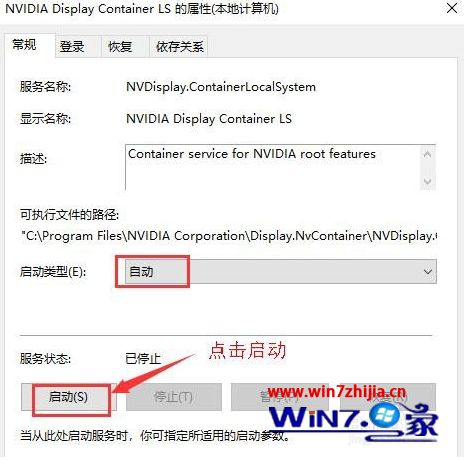
5、点击属性页面的“应用”和“确定”,重启电脑即可。

以上就是win10系统下打不开控制面板的解决方法的全部内容了,有遇到类似问题的朋友可以按照上述方法来修复,希望能解决大家的问题。
声明:本文内容来源自网络,文字、图片等素材版权属于原作者,平台转载素材出于传递更多信息,文章内容仅供参考与学习,切勿作为商业目的使用。如果侵害了您的合法权益,请您及时与我们联系,我们会在第一时间进行处理!我们尊重版权,也致力于保护版权,站搜网感谢您的分享!






